-
解答win7如何设置xp兼容模式
- 2019-03-30 13:00:00 来源:windows10系统之家 作者:爱win10
win7系统是很多朋友都在使用的一款操作系统,界面美观,兼容性强,深受大家喜爱。不过偶尔也会出现一些例外,有些程序无法正常运行。今天,我就给大家介绍一下win7设置XP兼容模式的方法
win7如何设置XP兼容模式呢?在运行一些老版软件的时候经常会出一些故障,很多朋友不知如何解决,其实这只是兼容问题,解决方法很简单。接下来,我教大家win7设置XP兼容模式的方法
1、右击想要以XP兼容模式打开(或者因为兼容问题无法打开)的软件,选择属性。
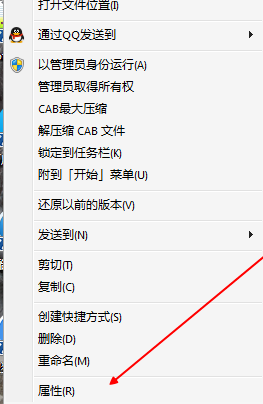
win7电脑图解1
2、点击属性窗口的”兼容性“选项卡。勾选以兼容模式运行这个程序
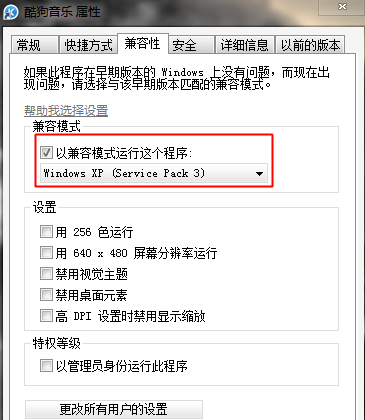
xp电脑图解2
3、在下方的选择列表下选择XP模式。
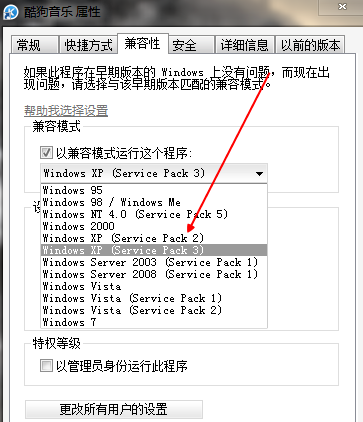
xp电脑图解3
4、最后点击确定,退出后双击软件打开
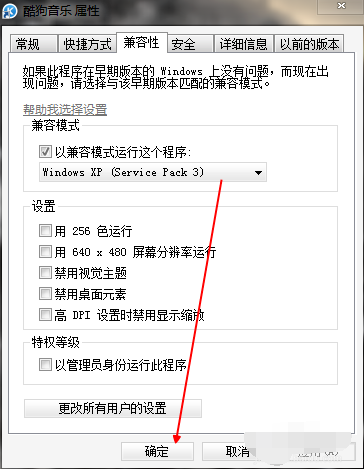
win7兼容XP模式电脑图解4
以上就是win7设置XP兼容模式的方法了,希望能帮助到你
上一篇:告诉你win7如何重装ie8
下一篇:详解win7声卡驱动怎么安装
猜您喜欢
- 系统之家windows764位旗舰版最新下载..2017-05-28
- win7打印机共享显示0x000006d9什么意..2016-09-02
- windows产品密钥,小编告诉你windows的..2018-05-15
- win7电脑一键还原方法图解2020-07-12
- wifi无法连接怎么办2020-06-07
- 系统之家一键重装弊端有哪些?..2017-03-31
相关推荐
- ylmf win7 sp1 纯净版最新下载 2016-12-10
- 小编告诉你如何重装系统win7旗舰版.. 2017-08-17
- 雨林木风系统安装图文详解.. 2017-07-31
- 小编教你win7麦克风没声音怎么设置.. 2019-01-26
- 小编告诉你电脑重装系统最简单.. 2016-12-27
- 小编告诉你计算机内存不足怎么办.. 2018-10-11





 系统之家一键重装
系统之家一键重装
 小白重装win10
小白重装win10
 系统之家Win7 32位旗舰版系统下载 v1909
系统之家Win7 32位旗舰版系统下载 v1909 深度技术ghost win7系统下载32位装机版1808
深度技术ghost win7系统下载32位装机版1808 谷歌浏览器(Google Chrome v27.0.1453.0版)
谷歌浏览器(Google Chrome v27.0.1453.0版) 雨林木风Win8 32位专业版系统下载 v1908
雨林木风Win8 32位专业版系统下载 v1908 雨林木风Ghost win8 64位专业版v201704
雨林木风Ghost win8 64位专业版v201704 萝卜家园ghos
萝卜家园ghos 系统之家32位
系统之家32位 Holiline v2.
Holiline v2. 股票证券黄金
股票证券黄金 光影魔术手v4
光影魔术手v4 萝卜家园win1
萝卜家园win1 雨林木风Win7
雨林木风Win7 个人理财管理
个人理财管理 系统之家Ghos
系统之家Ghos 粤公网安备 44130202001061号
粤公网安备 44130202001061号